덮개를 열 때 MacBook이 시작되지 않도록 하는 방법: 요령을 알아보세요! 🚀
요약
- 터미널에서 명령을 사용하면 Apple 칩이 장착된 MacBook의 자동 시작 기능을 전원에 연결하거나 덮개를 열 때 또는 두 가지 모두를 수행할 때 비활성화할 수 있습니다. ⚡
- 화면을 청소할 때 Mac이 계속 켜져서 지쳤다면, Mac을 꺼야 하는 장소에 있는 경우, 또는 유지 관리 작업을 수행할 때 이 기능이 유용할 수 있습니다. 🧼
- 이전 MacBook에서도 이 작업을 수행할 수 있습니다. 인텔 프로세서, 다른 명령을 실행합니다.
당신은 분명히 알아차렸을 것입니다 MacBook은 덮개를 열거나 전원에 연결하면 시작됩니다. 이런 행동은 실용적이기는 하지만 모든 사람에게 이상적인 것은 아닙니다. MacBook에서 자동 시작 기능을 비활성화하는 방법과 그 이유를 알려드리겠습니다. 🖥️
Apple 칩이 장착된 MacBook에서 자동 시작을 비활성화하는 방법
칩이 장착된 MacBook에서 자동 시작 기능 비활성화 사과 (M1 이상)은 매우 간단합니다. 실행 중인지 확인하세요 맥OS 세쿼이아 15.0 또는 더 높은 버전을 사용하고 아래 단계를 따르세요. 📲
MacBook에서 터미널 애플리케이션을 엽니다. Launchpad의 유틸리티 폴더, Finder의 응용 프로그램 > 유틸리티에서 찾을 수 있으며, Spotlight에서 검색해서 찾을 수도 있습니다. 🔍
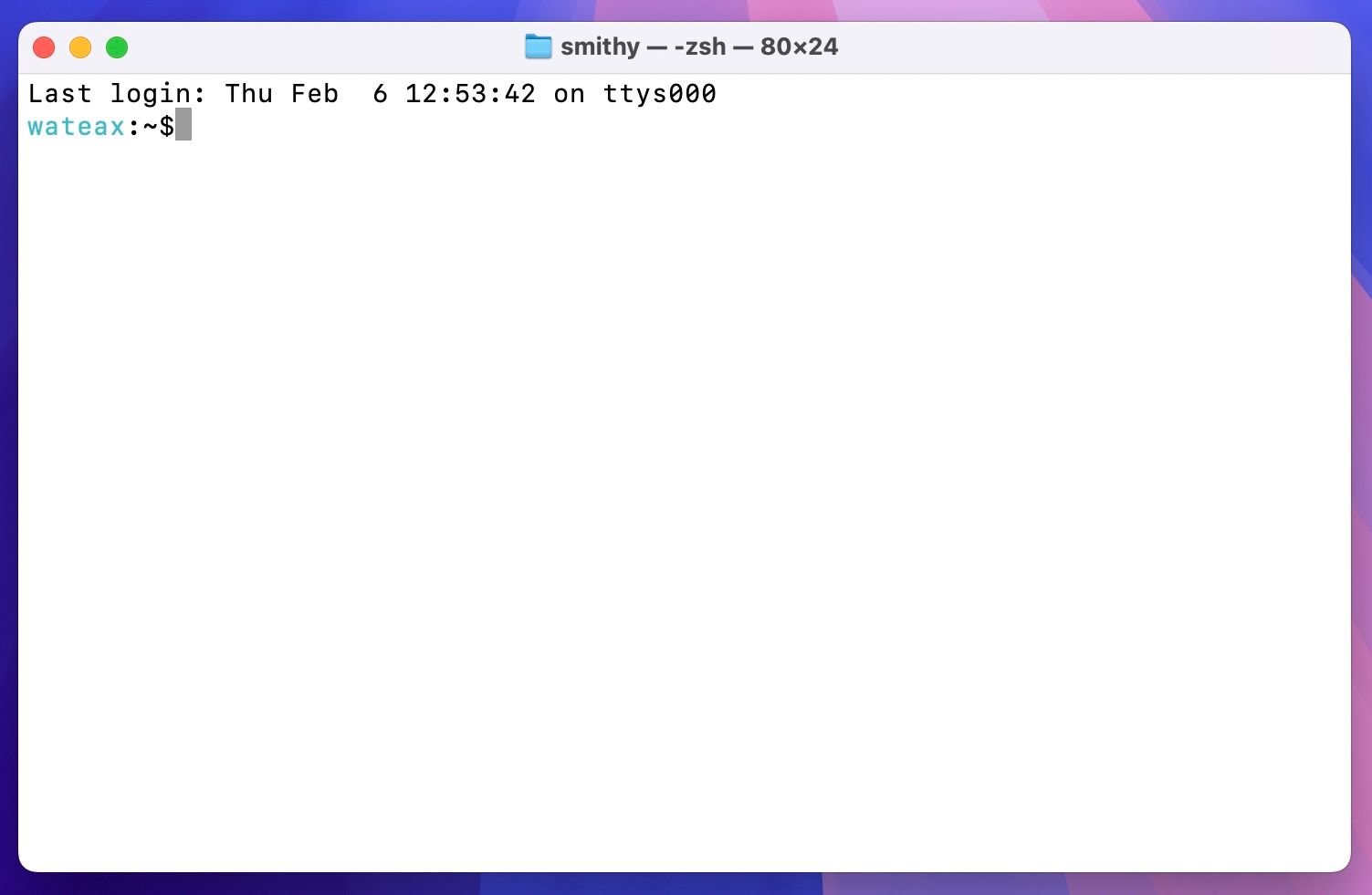
이제 뚜껑을 열 때나 전원에 연결할 때, 또는 두 가지 모두를 선택할 때 자동 시작을 비활성화할 수 있습니다. 사용자의 선호도에 따라 다음 명령을 터미널 애플리케이션 창에 입력하거나 복사한 다음 Enter 키를 눌러 실행하세요. 열쇠 반품. 📝
MacBook의 뚜껑을 열었을 때 컴퓨터가 시작되는 것을 방지하려면 그리고 전원에 연결할 때:
sudo nvram BootPreference=%00
시작을 방지하려면 오직 뚜껑을 열 때:
sudo nvram BootPreference=%01
시작을 방지하려면 오직 전원에 연결할 때:
sudo nvram BootPreference=%02
메시지가 나타나면 관리자 비밀번호를 입력하고 Return을 누르세요.
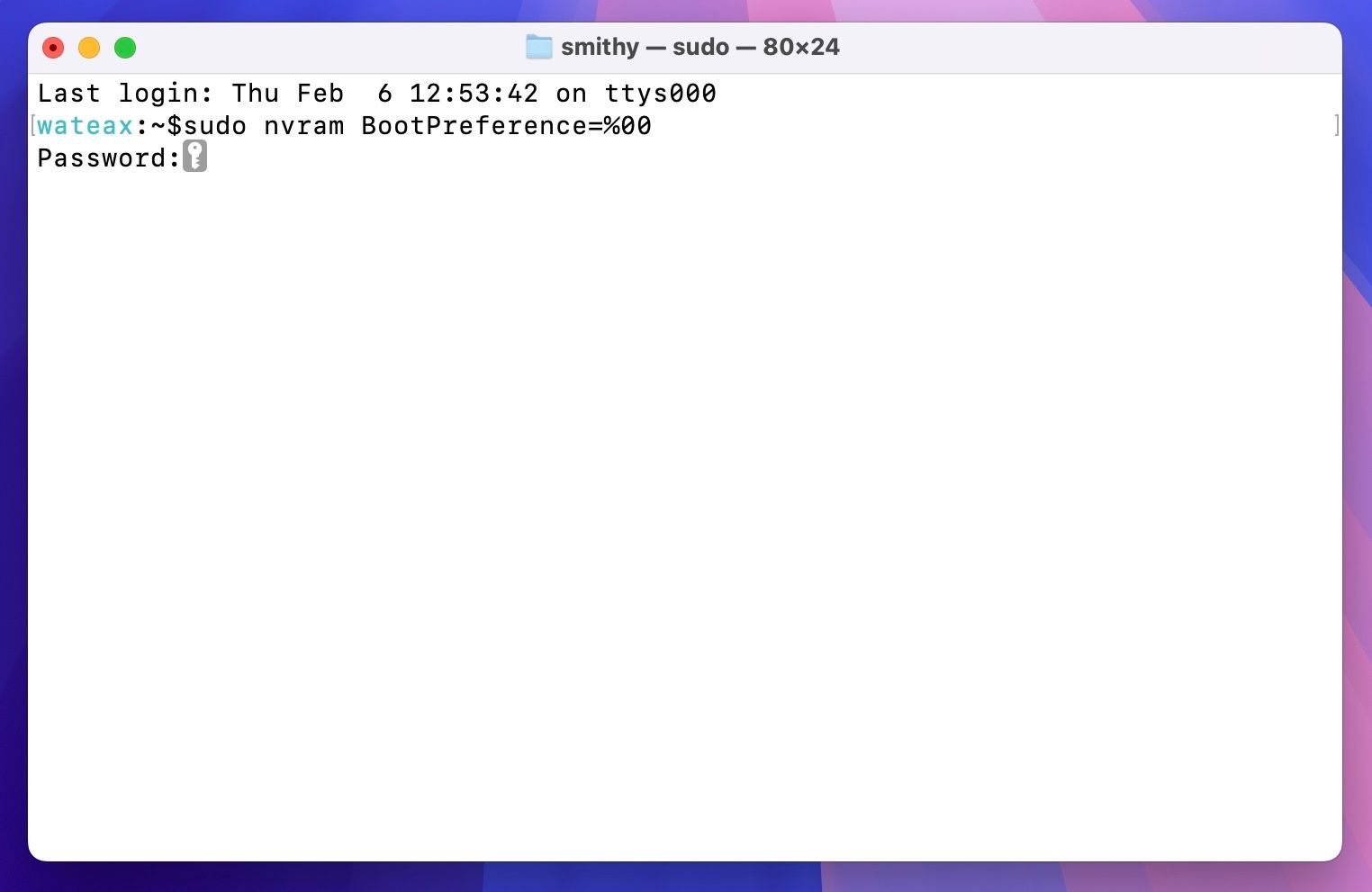
이제 터미널 애플리케이션을 종료할 수 있습니다. 확인해보십시오 자동시작 기능이 비활성화 되었습니다.. 먼저, 전원 아이콘을 클릭하여 MacBook을 끕니다. 사과 메뉴 바에서 "종료"를 선택하고 확인 메시지에서 "종료"를 클릭합니다. 🔌
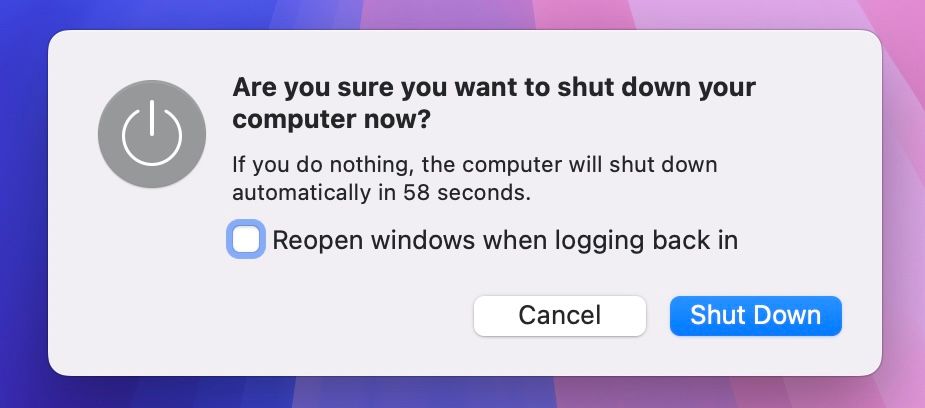
전원이 꺼지면 뚜껑을 닫으세요. 몇 초간 기다렸다가 다시 열거나 MacBook을 전원에 연결하세요. 어떤 동작으로도 부팅이 되지 않는다면 MacBook의 자동 부팅 기능이 성공적으로 비활성화된 것입니다! 🎉
이제부터는 전원 버튼(Touch ID 센서)을 눌러서 켜야 합니다. 하지만 자동으로 켜진다면 명령을 올바르게 실행하지 않았을 수 있습니다. 올바른 명령을 복사하여 다시 실행해 보세요. 아직 가지고 있다면 문제Apple > 이 Mac에 관하여에서 최소 macOS 15.0이 실행되고 있는지 확인하세요.
미래에 당신이 원하는 경우 자동 시작 기능 복원 MacBook의 경우 간편하게 반품할 수 있습니다. 터미널 애플리케이션을 다시 열고 이전과 마찬가지로 다음 명령을 실행합니다.
sudo nvram -d 부트 환경 설정
인텔 프로세서가 장착된 MacBook을 사용하는 경우 어떻게 해야 하나요?
이전 MacBook 중 하나를 사용하는 경우 인텔 프로세서, 자동 시작 기능을 비활성화할 수도 있습니다. 하지만 다른 명령을 실행해야 합니다.
MacBook에서 터미널 앱을 열고 다음 명령을 입력하고 Return을 누르세요.
sudo nvram AutoBoot=%00
메시지가 나타나면 관리자 비밀번호로 인증하세요. 다시 되돌리고 싶다면 다음 명령을 실행하면 됩니다.
sudo nvram AutoBoot=%03
MacBook에서 자동 시작을 비활성화하는 이유는 무엇입니까?
자동 시작 기능을 이용하면 MacBook의 전원 버튼을 직접 눌러서 전원을 켤 필요가 없습니다. 하지만 이 기능을 비활성화하고 싶은 경우도 있습니다. 🤔
예를 들어, MacBook의 화면이나 키보드를 청소할 때 이런 일이 발생할 수 있습니다. 이렇게 하면 화면 가시성을 개선하고 실수로 입력하는 것을 방지하는 데 도움이 됩니다. 마찬가지로, 충전을 원할 때 때때로 해당 기능을 끄고 싶을 수도 있습니다. 맥북 화면을 켜지 않고도. 또는 당신이 그것을 증명해야 할 때 랩탑 완전히 꺼져 있을 수도 있고, 아마도 제한된 구역이나 엄격한 정책이 있는 직장에서는 그럴 수 있습니다. 🚫
마지막으로, 이러한 설정은 MacBook의 케이스를 열어 내부를 청소하거나 수리할 때 유용합니다. 🛠️
또한 읽어보세요: 방법 Mac에서 AirPlay를 사용한 화면 미러링.
자동 시작은 편리한 기능이지만, 사용할지 말지 선택할 수 있는 옵션이 있는 게 좋죠. 자동 시작 기능을 비활성화해도 MacBook의 자동 깨우기 기능에는 영향을 미치지 않습니다. 이는 여전히 MacBook을 깨울 수 있음을 의미합니다. 수면 모드 연결된 키보드와 트랙패드(또는 마우스)를 사용합니다. 🖱️





















